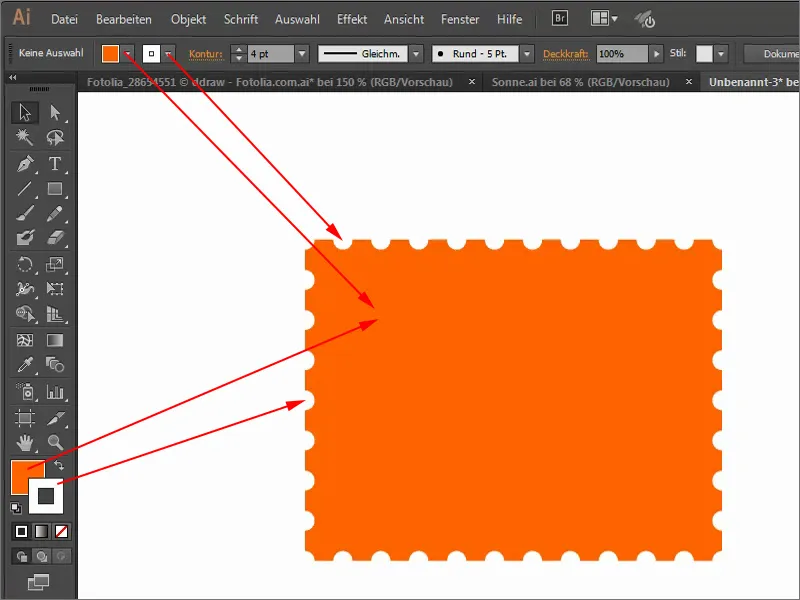Podczas tego szkolenia chcę przejść od razu do sedna, dosłownie: Chcę stworzyć kontur składający się z punktów. Jak mogę to zrobić? Nie jest to takie proste.
Na przykład tworzę prostokąt (1). Następnie wybieram panel Kontur (2), gdzie można dostosować różne ustawienia.
Aby uzyskać punkty, zaznaczam pole wyboru Linia kropkowana (1). Dla mnie domyślnie ustawione są: Grubość 0 pkt i Przerwa 8 pkt. (2) Natura małych kółek nie wygląda estetycznie.
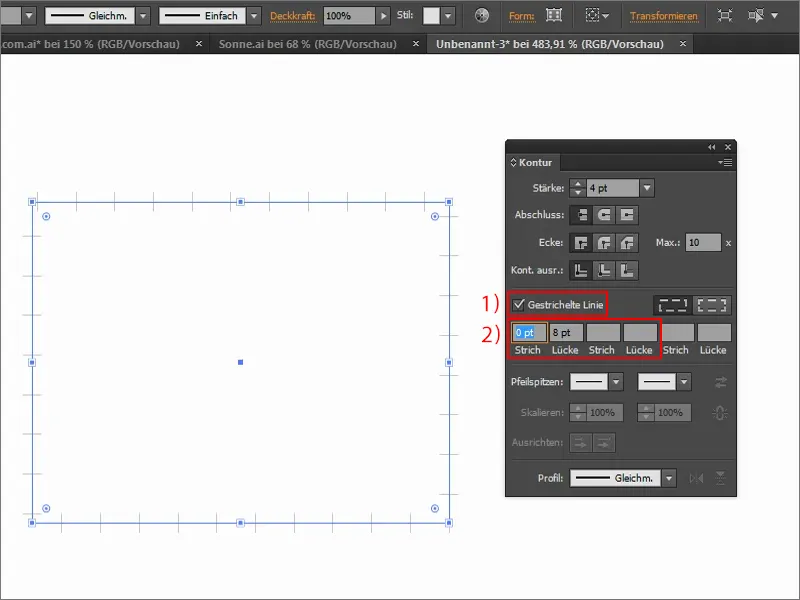
Chcąc osiągnąć cel, zmieniam zakonczenie: Powinno to być zaokrąglone (1). Po wykonaniu tej czynności, pojawiają się kółka. Tutaj można również określić, czy kontur powinien być wyrównany do wewnątrz czy na zewnątrz (2), i tak dalej.
Masz również możliwość ustawienia, aby nie pominięto rogów (3).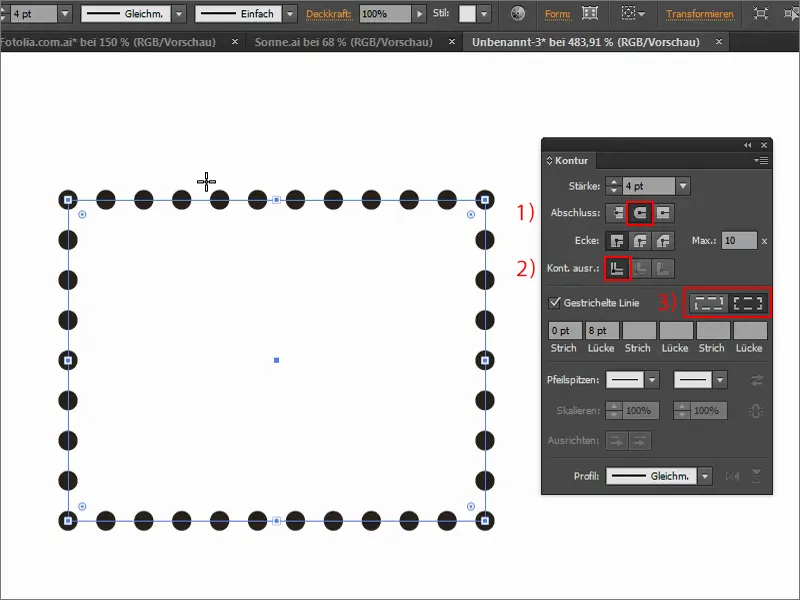
Jestem w stanie wykorzystać to także, gdy chcę na przykład stworzyć znaczek pocztowy. Oznacza to, że gdy napełníę to na przykład pomarańczą i ustawię kontur na biały, to będzie wyglądać podobnie do znaczka pocztowego. Więc naprawdę proste. Świetne, szybkie i zwięzłe.